
Tartalomjegyzék:
- Szerző John Day [email protected].
- Public 2024-01-30 09:40.
- Utoljára módosítva 2025-01-23 14:47.

Ez egy másik felhasználóbarát bemutató egy nagyon egyszerű IR távoli dekódoló elkészítéséhez Arduino és IR vevő segítségével. Ez az oktatóanyag mindent tartalmaz a szoftver beállításától az infravörös vevő használatáig és a jelek dekódolásáig. Ezeket a jeleket később több projektre is fel lehet használni, beleértve az IR távirányító robotot, az otthoni automatizálást és hasonló infravörös vezérlésű projekteket.
Ha a robotika iránt érdeklődik, és mindent szeretne megtanulni az elejétől, nézze meg ezt az E-tanfolyamot.
Lépés: Az anyagok összegyűjtése


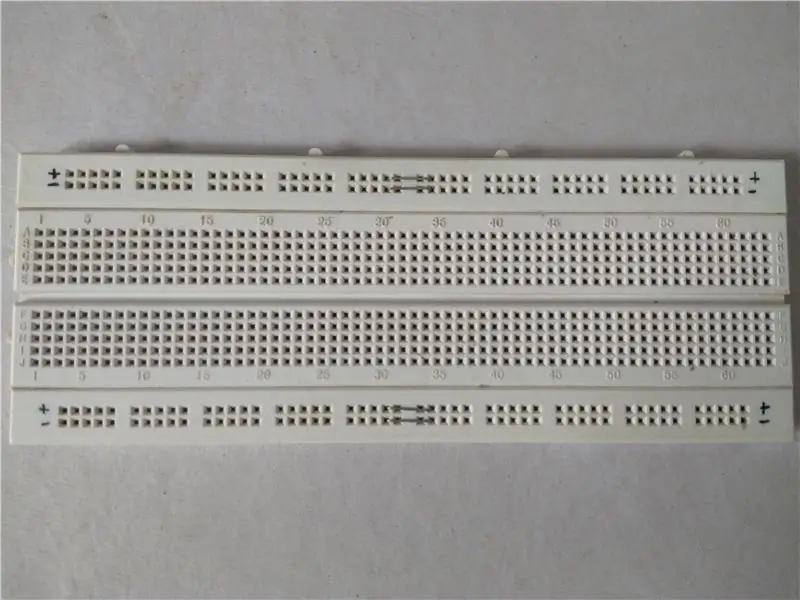

- Arduino (az UNO -t fogom használni). Link a USLink számára Európában
- IR -vevő (itt 1838 használt) Link a USLink for Europe -hoz
- BreadBoard. Link a USLink számára Európában
- Vezetékek. Link a USLink számára Európában
- Arduino IDE.
Minden összetevő megvásárolható az UTsource.net weboldalról
2. lépés: Kapcsolatok létrehozása


Először ellenőrizze a rendelkezésre álló infravörös vevő PinOut diagramját. Az infravörös vevők 3 tűsek, +ve, GND és Out. Mielőtt bármilyen fogadást használna, győződjön meg arról, hogy ismeri ezeket a csapokat. Ha nem megfelelően van csatlakoztatva, a beállítás nem fog működni, és nehéz lesz kitalálni.
Hozza létre a következő csatlakozásokat:-
1. Csatlakoztassa a vevő +ve tűjét az Arduino 3.3V -hoz.
2. A vevő GND csapja az Arduino GND -hez.
3. A vevő kimeneti tűje az Arduino 2. digitális tűjére.
csatlakoztassa az arduino táblát a számítógéphez, mivel fel kell töltenünk a kódot, és figyelnünk kell az infravörös impulzusokat.
3. lépés: Az IDE beállítása
Az infravörös alkalmazások használatához először hozzá kell adnia egy IR könyvtárat az IDE -hez, különben a programunk nem fog működni.
IR könyvtár letöltése.
Bontsa ki a letöltött fájlt.
Másolja ki a kibontott mappát.
Ugrás >> C meghajtó >> Programfájlok (x86) >> Arduino >> Könyvtárak.
Illessze be a mappát a Könyvtárakba.
Ennyi az IDE készen áll a kódunkkal való együttműködésre.
4. lépés: A kód feltöltése és tesztelése
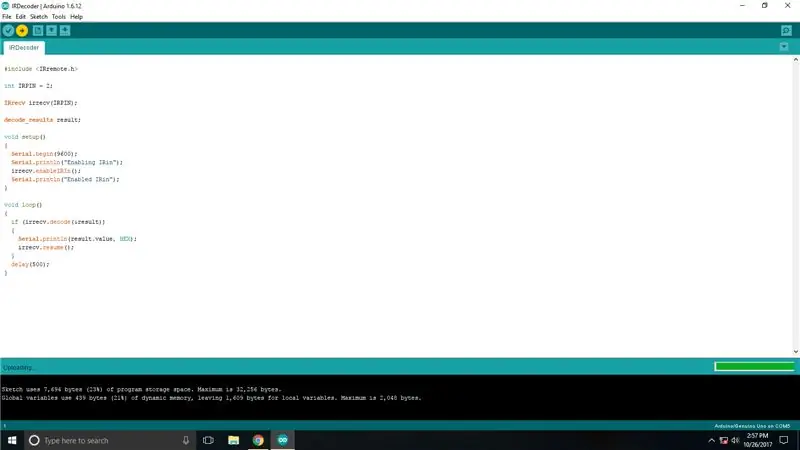
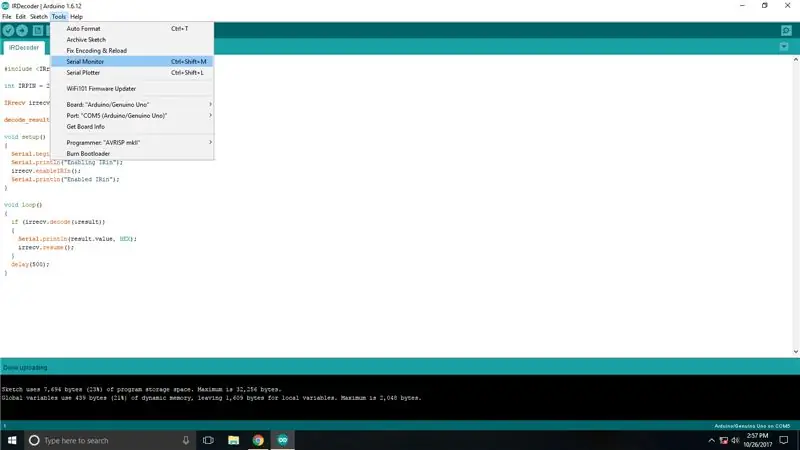

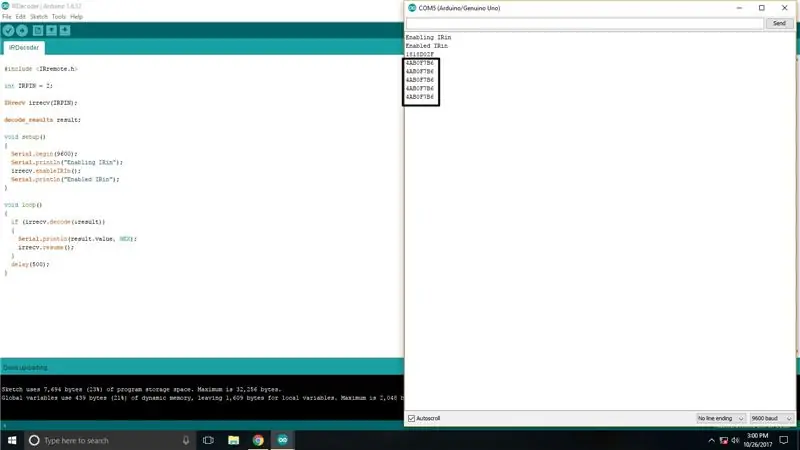
Töltse le a megadott kódot, és töltse fel az Arduino Boardra.
A kód feltöltése után lépjen az eszközök közé, és válassza ki a soros monitort.
Az ardunio -nak újra kell indulnia/pihennie, és készen áll a távirányító kódjainak összegyűjtésére. Csak irányítsa a távirányítót az infravörös vevő felé, és nyomja meg azt a gombot, amelynek dekódolni kell. Hexadecimális érték jelenik meg a képernyőn, ezeket az IR -kódokat kell megjegyezni, amelyekre szükség lesz a jövőbeli IR -távvezérelt projektekhez.
Ajánlott:
Útmutató: A Raspberry PI 4 fej nélküli (VNC) telepítése Rpi-képalkotóval és képekkel: 7 lépés (képekkel)

Útmutató: A Raspberry PI 4 fej nélküli (VNC) telepítése Rpi-képalkotóval és képekkel: Ezt a Rapsberry PI-t tervezem használni egy csomó szórakoztató projektben a blogomban. Nyugodtan nézd meg. Vissza akartam kezdeni a Raspberry PI használatát, de nem volt billentyűzetem vagy egér az új helyen. Rég volt, hogy beállítottam egy málnát
Csúszás az Amazon Fire Remote TV távirányítón: 3 lépés (képekkel)

Csúszás az Amazon Fire Remote TV távirányítón: Ó, Amazon, a Fire TV olyan csodálatos, miért nem adtál nekünk hangerőszabályzót a távirányítón? Nos, kevesebb mint 5 dollárért az Amazon -on megvásárolhatja ezt az aranyos kis távirányítót, tápellátást, némítást , hangerő és csatorna egy kis csomagban. Írja be a 3D nyomtatót, és
Mho Better Resistor Value Decoder Plushie: 4 lépés (képekkel)

Mho Better Resistor Value Decoder Plushie: Az ellenállás hiábavaló, legalábbis abban az esetben, ha megpróbáljuk kideríteni az ellenállás értékét, ha nem tárolja a színkódot. Volt egy ilyen Adafruit Circuit Playground elektronikus komponens plüss, amely csak hekkelésre várt
Auto Spy Remote: 8 lépés (képekkel)

Auto Spy Remote: Biztos, hogy az eredeti Thinkgeek Micro Spy Remote egy ideig szórakoztató volt, de volt egy jelentős hátránya. Ahhoz, hogy valaki más tévéjében pusztítást végezhessen, a látótávolságon belül kell lennie. A zsákmány egy idő után rájön, hogy van valami köze hozzá
DIY Apple Remote Shield az Arduino számára: 6 lépés (képekkel)

DIY Apple Remote Shield az Arduino számára: Szeretett volna valaha alma távirányítót készíteni? Vagy talán azt szeretné, hogy az egyik arduino -alkotása vezérelje az iTunes -ot Mac számítógépén, iPodján vagy Apple TV -jén? Most már megteheti! Eközben egy olyan projekten dolgoztam, amelyen szeretnék lenni
